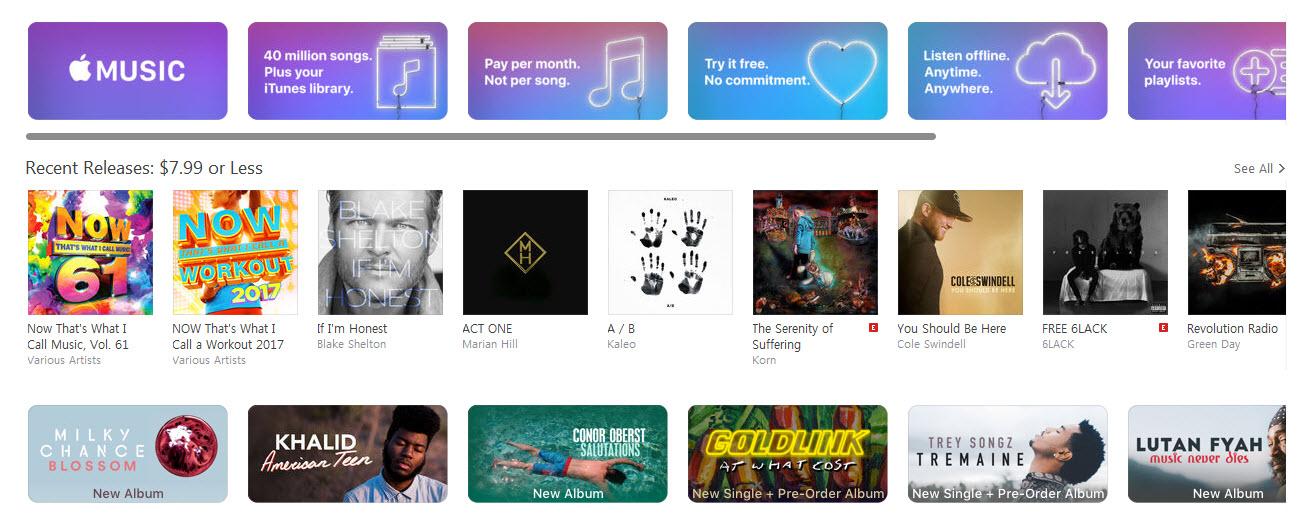สำหรับใครที่เพิ่งทำการซื้อ iPhone 7 , iPhone 6 , iPad มาและต้องการฟังเพลงใน iPhone สำหรับคนที่ชอบฟังเพลงเป็นชีวิตจิตใจ และเราต้องกาจะทำการ Sync เพลงลง iPhone ,iPad , iPod แต่ยังงงๆกับวิธีการ Sync ลงอยู่ หลังจากที่อ่านบทความนี้แล้วคุณจะสามารถทำการสร้าง Playlist ใน iPhone iPad ด้วยโปรแกรม iTunes 12 ได้อย่างง่ายดายเลยครับ โดยส่วนตัวก็ชอบทำการ Sync เพลงลง iPad iPhone เอาไว้ฟังเพลงตอนที่เราขับรถหรือตอนที่เราเดินทางอยู่ข้างนอกบ้าน ไม่ว่าจะเป็นการฟังบน BTS หรือ MRT
การทำ Playlist ก็เหมือนการสร้างอัลบัมของเราเอาไว้ อาทิเช่นเราทำการสร้าง Playlist “Love Song II” เราก็อาจจะมีแต่เพลงความหมายดีๆเกี่ยวกับความรักเก็บไว้
สิ่งที่ต้องเตรียมก่อนการทำ Playlist ใน iPhone iPad และ iPod
1. Computer , iTunes 12 (ณ ปัจจุบันที่ผู้เขียน Version 12.5.5)
2. iPhone , iPad , สาย Data
3. เพลงต่างๆที่เราต้องการ Sync เข้า iPhone โดยทำให้ทำการสร้าง Folders และเก็บไฟล์เพลงเอาไว้ข้างในรอได้เลย
ขั้นตอนการทำอัลบัม Playlist และทำการ Sync เพลงลง iPhone , iPad ด้วย iTunes 12
1. เอา iPhone , iPad เสียบเข้ากับคอมพิวเตอร์ของเรา และทำการเปิด iTunes ขึ้นมา
2. ให้เราทำการสร้าง Folder เพลงไว้ในคอมพิวเตอร์ของเราก่อน เช่น เราไปสร้าง Folder EFM ใน Drive D (ตัวอย่าง D:\Music\EFM) หรืออาจจะสร้างหลายๆ Folder เอาไว้แยกตาม Playlist ก็ได้ครับ
D:\Music\EFM , D:\Music\Pop เมื่อเราทำการสร้าง Folder เสร็จก็ให้ Copy เพลงต่างๆลงใน Folder นั้นๆ
โดยแนะนำว่าให้สร้างอันหนึ่งที่เป็น Folders หลัก จากนั้นก็ Sub Folder ลงไป

หมายเหตุ : เราอาจจะออกแบบโครงสร้าง Folder เองตามใจชอบนะครับ แต่สำหรับผมเอง ผมชอบแยกตามหมวดหมู่ของเพลง เช่น Pop , Dance , Easy listing หรือชื่ออัลบัม
3. จากนั้นกดที่ < ใน iTunes
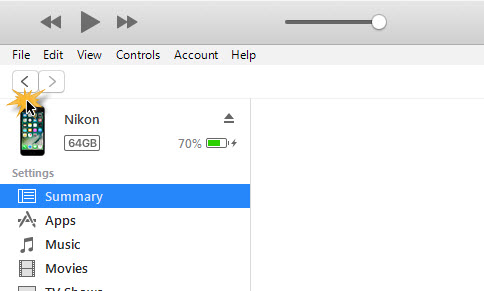
4. กดเมนู File > New > Playlist
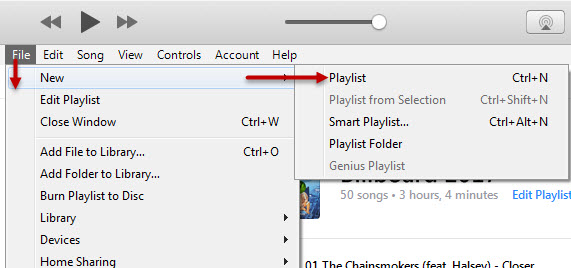
5. จากนั้นตั้งชือ Playlist ของเรา โดยทำการคลิกที่ Playlist และแก้ไขบน Title ของหน้า Playlists

6. จากนั้นคลิกไปที่ Playlists ของเรา จากนั้นจะเห็นด้านขวามือ > ให้เราทำการเปิด Folders ที่เราจะทำการเอาเพลงลง
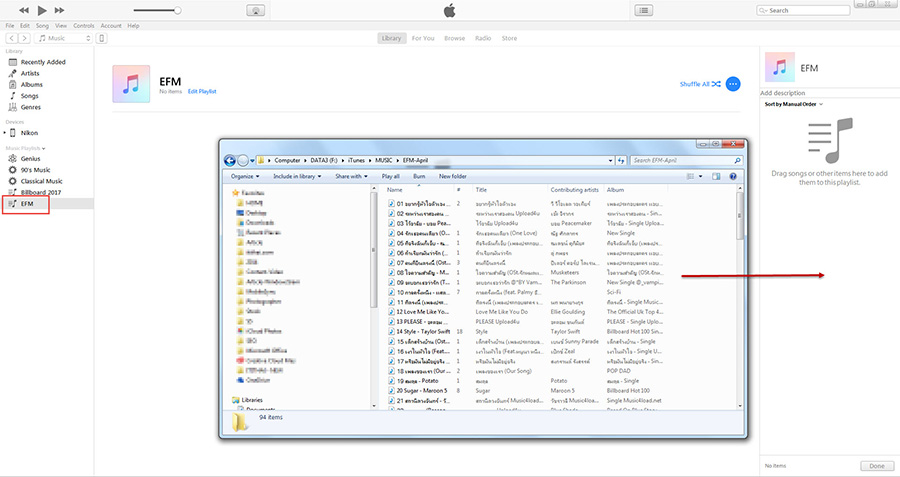
ขั้นตอนนี้เป็นการ Sync เพลงจาก Folder เข้า Playlist ที่เราต้องการ โดยทำการเปิด Folder เพลงที่ต้องการเอาเข้า Playlists ที่เราทำการสร้างขึ้นมา โดยการ Drag and Drop คือการโยนเข้ามาในพื้นที่ว่างด้านขวา

7. เมื่อลากเข้ามาเรียบร้อย ก็ให้ทำการกด Done
8. จากนั้นจะเห็นได้ว่า จะมีกี่เพลง ในแต่ละ Playlists ที่เราได้ทำการเพิ่มเพลงเข้าไป
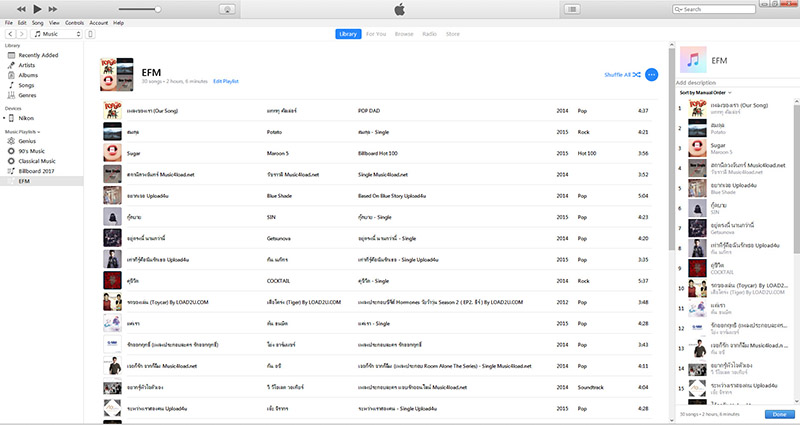
9. จากนั้นทำการคลิกไปยังไอคอน iPhone
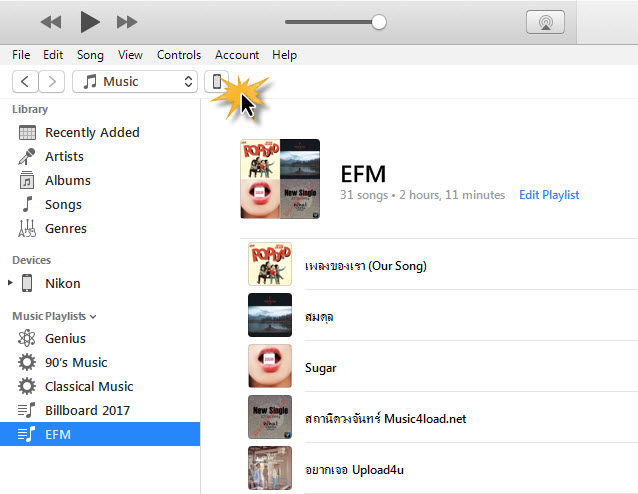
10. แถบ Settings > จากนั้นคลิกไปยัง เมนู Music ด้านซ้าย
จากนั้นทำการเลือก (/) Sync Music : Selected playlists artists , album
ส่วนข้อ Playlist ก็ให้ทำการเลือก Playlist ที่เราต้องการ Sync เพลงจาก iTunes ลงใน iPhone > จากนั้นทำการกด Apply
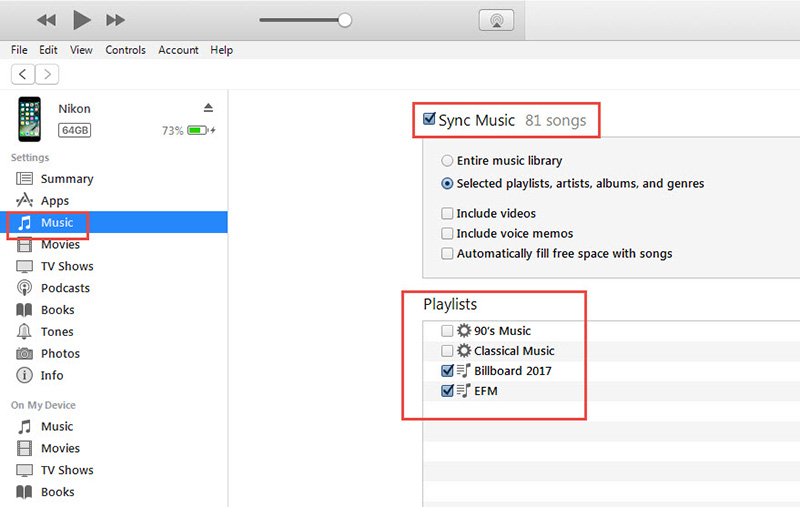
ระบบทำการ Sync เพลง จากคอมพิวเตอร์เข้า iTunes เมื่อเสร็จละจะเห็น Playlists ที่เราทำการ Sync อยู่ใน Tab on My Devices
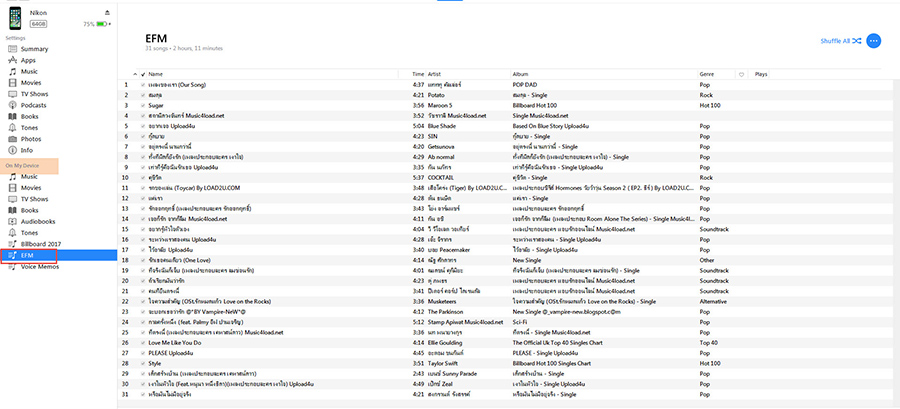
เรียบร้อยครับสำหรับการสร้าง Playlist และทำการ Sync เพลงต่างๆลง iPhone , iPad ด้วยโปรแกรม iTunes 12
Notes : สำหรับใครที่ต้องการเพิ่มเพลงใหม่ แต่อยู่ใน Playlist เดิม ก็ให้ทำ ตั้งแต่ข้อที่ 6 – 10 อีกครั้ง เท่านี้ก็จะเป็นเพิ่มเพลงใน iTunes จากนั้น iTunes ก็จะทำการ Sync ลง iPhone ของเรา